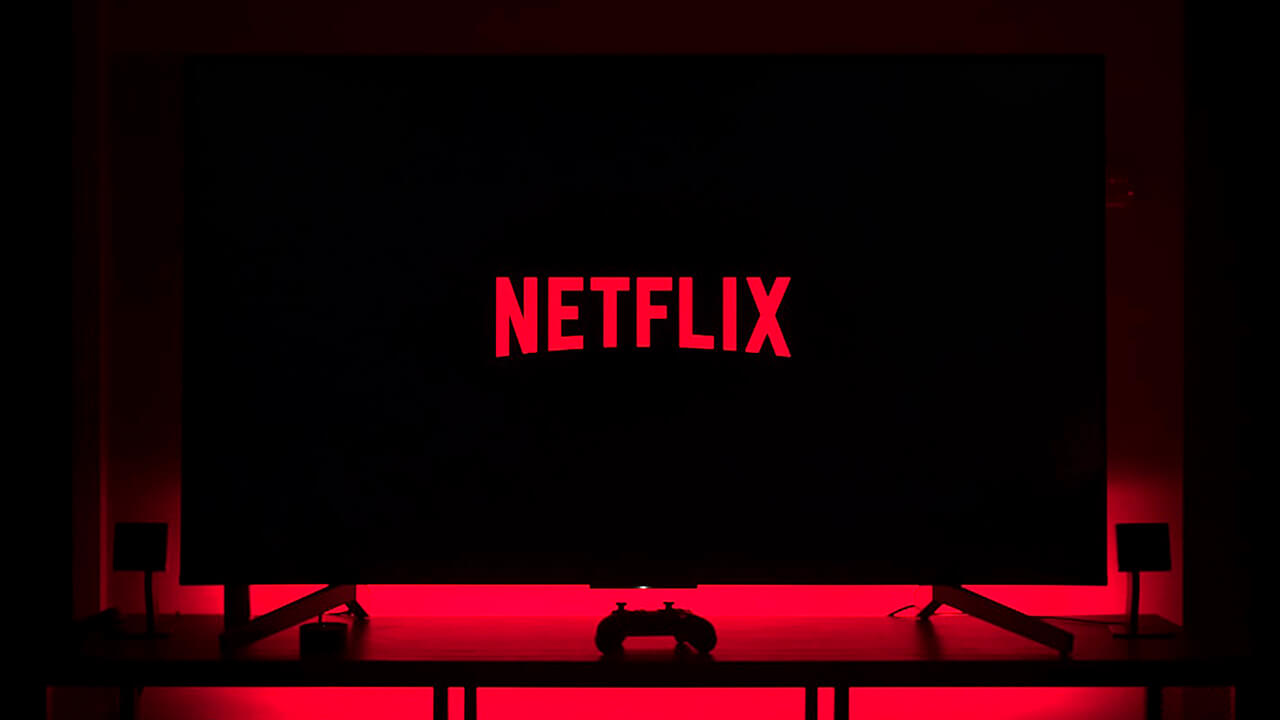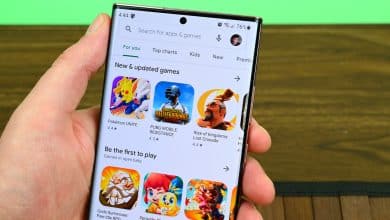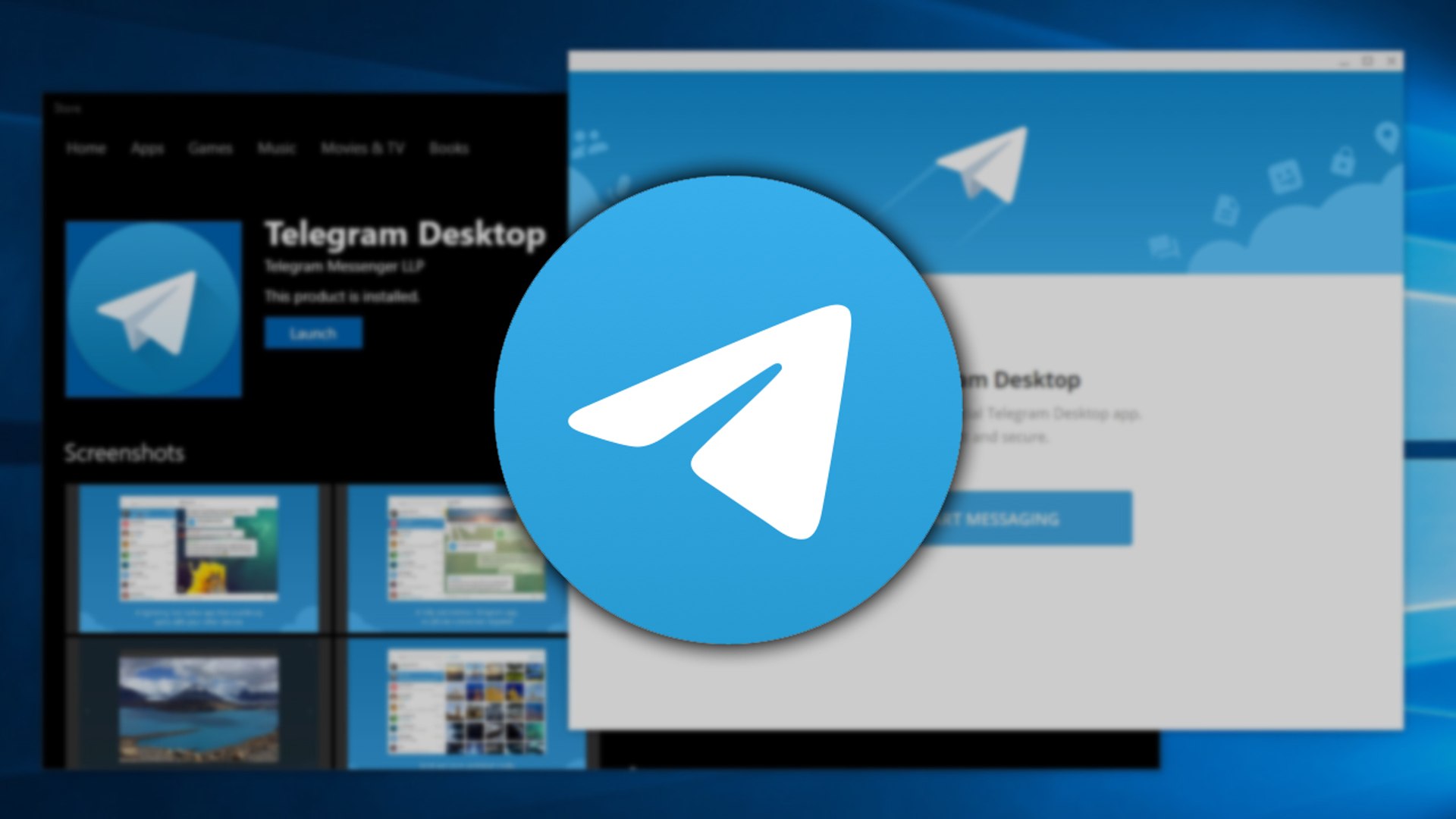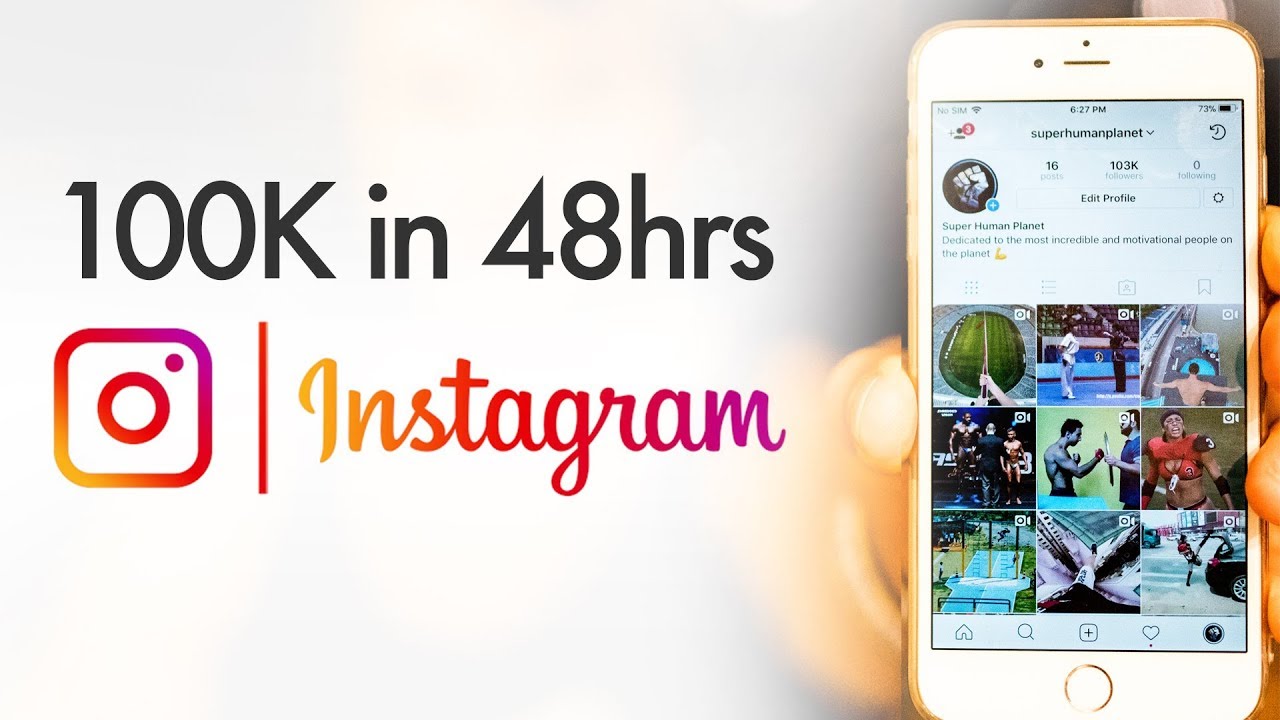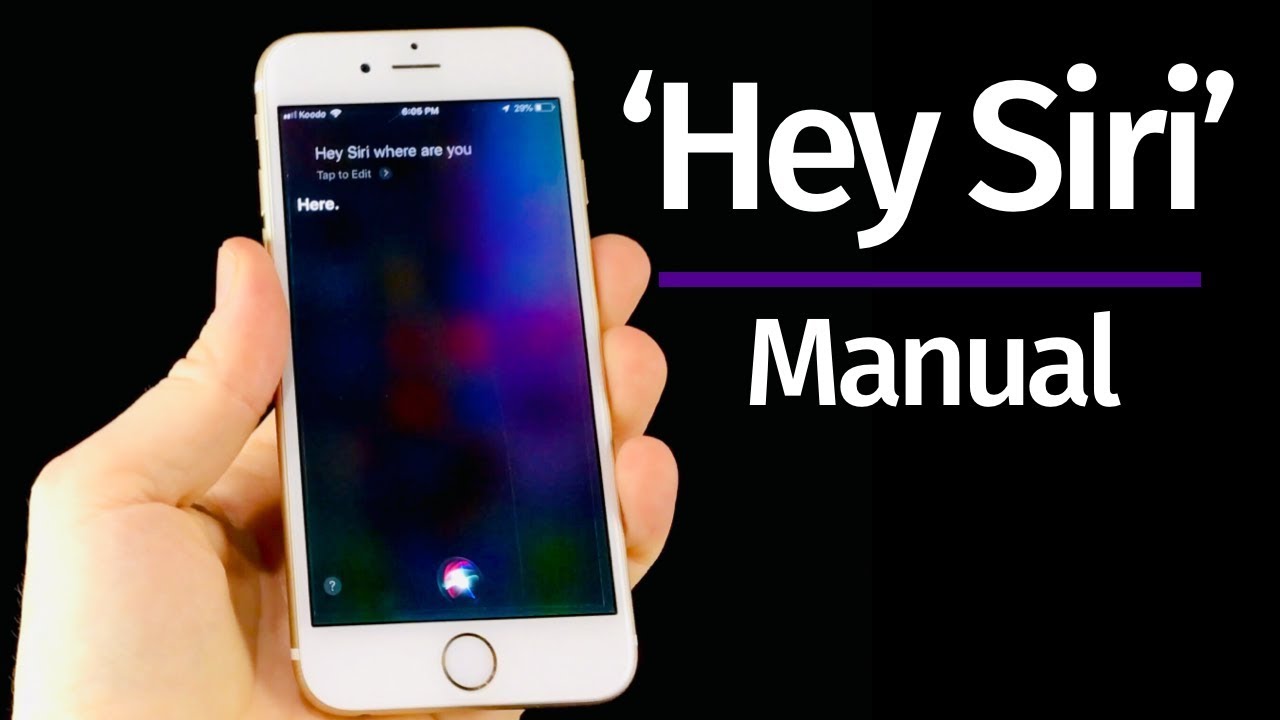
يجب أن تعلم كيفية استخدام Siri وعند اختيار أفضل مساعد صوت في عام 2021، يقصر معظم الناس المقارنة بين Alexa وGoogle Assistant، مع Siri كفكرة لاحقة ومع ذلك، تلقت Siri ترقيات كبيرة مع تحديثات البرامج الحديثة مثل iOS 14، مما يجعلها أكثر فائدة لمالكي iPhone مما كانت عليه في الماضي.
ربما ترغب في تعيين تذكير ما أو التحقق من المعلومات دون فتح تطبيقات iPhone الخاصة بك، أو التحكم في أجهزتك المنزلية الذكية باستخدام Apple HomePod miniولذلك ستحتاج إلى معرفة كيفية استخدام Siri بفعالية.
سنرشدك عبر البعض من إعدادات وتخصيصات Siri المفيدة، بما في ذلك كيفية تغيير صوت Siri، وكيفية تحسين توصيات Siri الموسيقية، وكيفية استدعاءSiri وستتعلم أيضاً بعض أوامر Siri المفيدة وبعض النصائح والحيل حول كيفية استخدام المساعد الصوتي من Apple بشكل أكثر فعالية.
اقرأ أيضاً: تحويل FLV إلى MP4 في ويندوز وماك
إعداداتSiri: كيفية الاتصال بـ Siri وكيفية تغيير صوت Siri
أولاً، تحتاج إلى معرفة كيفية الاتصال بـ Siri كما هو الحال مع أي مكبر صوت ذكي، يستمع Apple HomePod دائماً إلى كلمة إيقاظ Siri ومع ذلك، سيرغب معظم الأشخاص في الاتصال بـ Siri من أجهزة iPhone الخاصة بهم، والتي لها وسائل مختلفة لاستدعاء المساعد الذكي.
انتقل إلى الإعدادات > Siri & Search للعثور على خيارات تخصيص Siri الخاصة بك ودعنا نفصل بعض عناصر التحكم أدناه:
استمع إلى (Hey siri): قم بتشغيل هذا لجعل جهاز iPhone الخاص بك يستمع دائماً إلى كلمات التنبيه (Hey siri) وبهذه الطريقة، يمكنك الاتصال بـ Siri في أي وقت دون الضغط على أي زر.
اضغط على الزر الجانبي لـ(siri): مع تنشيط هذا الخيار، يمكنك تخطي كلمة التنبيه تماماً واضغط مع الاستمرار على زر الطاقة، وستظهر أيقونة Siri في الجزء السفلي من الشاشة ويمكنك بعد ذلك نطق الأمر الخاص بك دون القلق من قول “hey”.
السماح لـ Siri عند القفل: يضمن هذا الخيار أنك لست بحاجة إلى إلغاء قفل هاتفك قبل أن يستجيب Siri لك، إنه اختصار مفيد عندما تكون بالخارج أو عندما يكون هاتفك بعيداًعن متناول اليد، ولكنه أيضاً قد يتيح نظرياً لشخص آخر استخدام بعض وظائف الهاتف بدون رمز مرور.
اللغة / الصوت: هل تريد أن يتحدث Siri بلهجة مختلفة، بلهجة تشبه الذكر أو الأنثى، أو لغة مختلفة تماماً؟ يمكنك الآن تغيير صوت Siri بدءاً من iOS 14.5 إلى مجموعة متنوعة من الخيارات الجديدة.
إعلان المكالمات: اجعل Siri يخبرك بمن يتصل ويمكن للمستخدمين المعاقين بصرياً ضبط هذا على دائماً، بينما يمكن للأشخاص الآخرين تنشيطه أثناء ارتداء سماعات الرأس أو استخدام Apple CarPlay عندما لا تتمكن من النظر إلى شاشتك.
استجابة siri: صدق أو لا تصدق، يمكنك استخدام Siri دون أن يتحدث مساعد الصوت إليك بصوت مسموع، اضبط Siri على الاستجابة فقط عندما تقول (hey siri) أو عند إيقاف تشغيل مفتاح كتم الصوت الجانبي،أو اضبط Siri على الاستجابة حتى عندما يتم كتم صوت كل شيء آخر.
إظهار الكلام دائماً: في قائمة ردود Siri، قم بتشغيل هذا الخيار لإظهار أوامرك الصوتية فوق ردود Siri النصية فهذه طريقة مفيدة للتحقق مما إذا كان Siri قد فهم بالفعل ما طلبته.
بناءاً على الإعدادات التي قمت بتنشيطها، يمكنك الاتصال بـ Siri بالضغط باستمرار على زر الطاقة أو قول (hey siri) عندما يكون هاتفك متجهاً لأعلى وغير مغطى وإذا كنت تريد أن يستمع جهاز iPhone الخاص بك إلى كلمات التنبيه حتى عندما يكون وجهه لأسفل أو مغطى، فانتقل إلى الإعدادات> إمكانية الوصول> Siri وقم بتشغيل Always Listen for Hey Siri ويمكنك التبديل بين الكتابة إلى Siri في نفس القائمة إذا كنت تريد طرح سؤال على VA دون التحدث بصوت عالي.

كيفية جعل Siri أكثر ذكاء وأكثر تخصيصاً
يمكن أن يكون Siri مفيداً جداً كاختصار لتطبيقاتك، ولكن مثل أي مساعد صوتي، قد لا يمنحك المعلومات التي تحتاجها أو يتبع تعليماتك بالطريقة التي تأملها على الأقل في البداية ولكن لحسن الحظ هناك طرق لجعل Siri أكثر كفاءة وتخصيصاً.
بالنسبة للمبتدئين، إذا وجدت أن Siri يواجه مشكلة في التعرف على كلماتك، فانتقل إلى الإعدادات > Siri & Search وقم بتشغيل الاستماع إلى (hey siri) / أو اضغط على الزر الجانبي لـ Siri وإيقاف تشغيله حتى تحصل على الإعداد (hey siri) سيسمح لك ذلك بإعادة تدريب هاتفك على التعرف على صوتك بدقة أكبر.
إذا قمت بتشغيل Always Show Speech وهو ما نوصي به، فسترى عندما يخطئ Siri في تفسير ما قلته فإذا أخطأ Siri، فاضغط على نص سؤالك واستبدل النص غير الصحيح بالكلمة الصحيحة ونأمل أن يتعلم Siri الدرس ويحصل على فهم أفضل لخطابك في المستقبل.
بعد ذلك، فإن أفضل وأبسط طريقة لجعل Siri أكثر ذكاءً هي استخدامه بشكل متكرر حتى تتعرف Apple على ما تريده منه ويسأل Siri عن التطبيق المفضل لتشغيل الموسيقى منه، ويطلب أذونات البيانات لتطبيق تابع لجهة خارجية، ويشغل Siri أغنية Spotify.
على سبيل المثال، قام iOS 14.5 بتحسين Siri لمساعدته على تذكر تفضيلات الموسيقى الخاصة بك وعادةً ما يتم تعيين Siri افتراضياً على Apple Music عندما تطلب منه تشغيل أغنية، ولكن لدينا دليلاً حول تعليم Siri تشغيل Spotify أو خدمات الموسيقى الأخرى التابعة لجهات خارجية بدلاً من ذلك.
بالنسبة للاستخدامات الأخرى، سيفهم Siri الأوامر الواضحة أو الشائعة مثل تعيين مؤقت لمدة 10 دقائق، خاصةً إذا كان الأمر يستخدم تطبيق Apple من الطرف الأول ولكن بالنسبة للأوامر الأكثر تعقيداً، سترغب في إعداد اختصار في تطبيق Shortcuts.
اقرأ أيضاً: أفضل مقوي واي فاي .. القائمة الكاملة
كيفية إنشاء اختصارات Siri وكيفية البحث عن الاختصارات غير الموثوق بها وتمكينها
افتح تطبيق Shortcuts، واضغط على +icon في الجزء العلوي الأيمن، وحدد Add Action ابحث عن التطبيق الذي تريد استخدامه، وستجد سلسلة من الإجراءات المقترحة مثل إظهار الاتجاهات في خرائط Apple.
اختر إجراء وأضف أي تخصيصات، مثل تحديد اتجاهات ركوب الدراجات أو تعيين الوجهة على عنوان منزلك ثم اضغط على التالي، ثم قم بتسمية الاختصار واجعله شيئاً بسيطاً ولا يُنسى، ثم اضغط على Done.
مع ذلك، لديك الآن اختصارsiri انطق اسم الاختصار (على سبيل المثال، hey siri، خذني إلى المنزل) وسيقوم Siri بالتعرف على العنوان وتشغيل الاختصار نيابة عنك.
قد تستغرق هذه الطريقة وقتاً طويلاً فإذا كنت تريد العثور على العديد من الاختصارات المخصصة لإضافتها مرة واحدة، فافتح تطبيق Shortcuts واضغط على علامة gallery في الجزء السفلي.

سترى مجموعات الاختصارات العامة (اختصارات المبتدئين، رائعة مع Siri، وما إلى ذلك)، بالإضافة إلى الاختصارات والأتمتة المخصصة بناءً على المعلومات التي جمعتها Apple عن أنشطتك على سبيل المثال، تعرف Apple متى أتصل بوالدي عادةً، والتطبيقات التي أستخدمها أثناء القيادة، ومن أتواصل معهم كثيراً، وما هي التطبيقات، وما إلى ذلك وقد تجد هذا القدر من المعرفة كبير، ولكن يمكنك استخدام ملف تعريف Apple لإنشاء اختصارات لأنشطتك الأكثر شيوعاً.
يمكنك أيضاً الاعتماد على أشخاص آخرين لإنشاء اختصارات لك، انتقل إلى مواقع مثل ShortcutsGallery.com أو r / Shortcuts على Reddit للعثور على الاختصارات والأتمتة المخصصة التي قد تجدها مفيدة وافتح روابط iCloud الخاصة بهم على جهاز iPhone الخاص بك، وسوف يأخذك مباشرة إلى تطبيق Shortcuts لتمكينه.
تحظر Apple تلقائياً أي اختصارات تأتي من مصادر خارجية، لذا فإن النقر فوق أي من هذه الروابط سيعطيك نافذة منبثقة “لا يمكن فتحها” ولكن إذا انتقلت إلى الإعدادات> الاختصارات وقمت باختيار السماح بالاختصارات غير الموثوق بها، فستتيح لك Apple إضافتها دون مشكلة.
كيفية حذف تسجيلات Siri الخاصة بك .. كيفية استخدام Siri
تحفظ Apple محادثاتك مع Siri تحت معرّف عشوائي من إنشاء الجهاز غير مرتبط بمعرف Apple أو بريدك الإلكتروني أو أي معلومات شخصية أخرى وعلى وجه التحديد، تحفظ Apple البيانات مثل تفضيلات الموسيقى والأسماء المستعارة لجهات الاتصال واختصارات Siri وغيرها من المعلومات للإجابة على أسئلتك المستقبلية بشكل أكثر كفاءة وإنشاء اختصارات مخصصة ومع ذلك، فإن الشركة تقسم أنها لا تبيع سجل البحث الخاص بك للمعلنين.
إذا كنت لا تزال لا تريد أن تحصل Apple على بياناتك المجهولة، فمن السهل إزالتها من خوادم Apple ما عليك سوى الانتقال إلى:
Setting > Siri & Search > Siri & Dictation History > Delete Siri & Dictation History.
اقرأ أيضاً: أفضل ذاكرة وصول عشوائي 2021